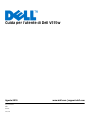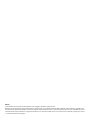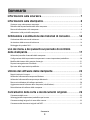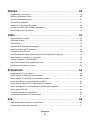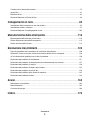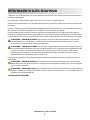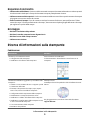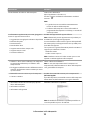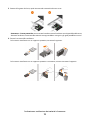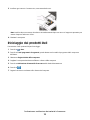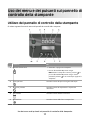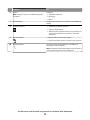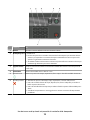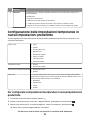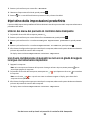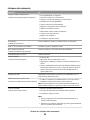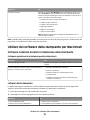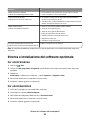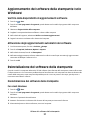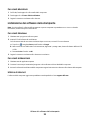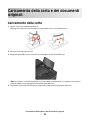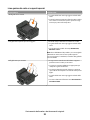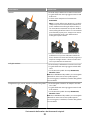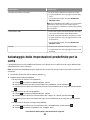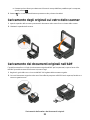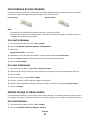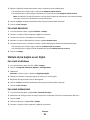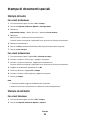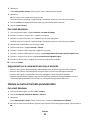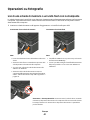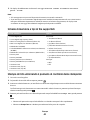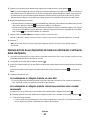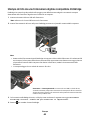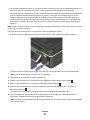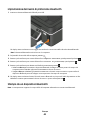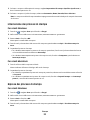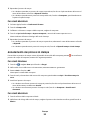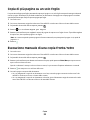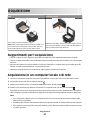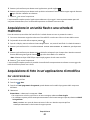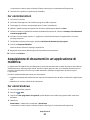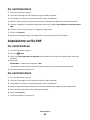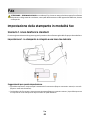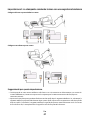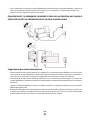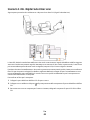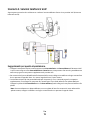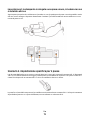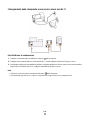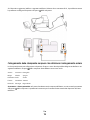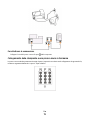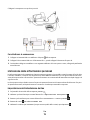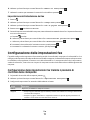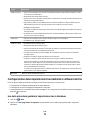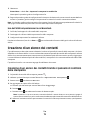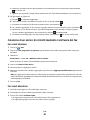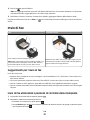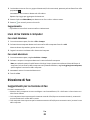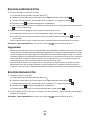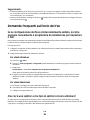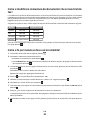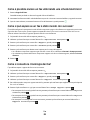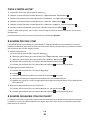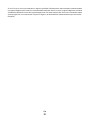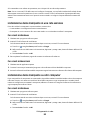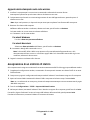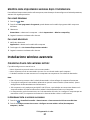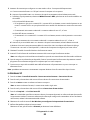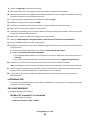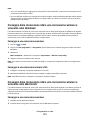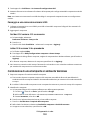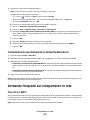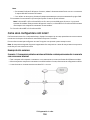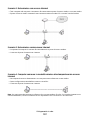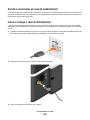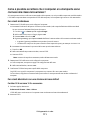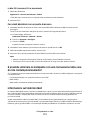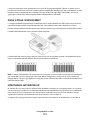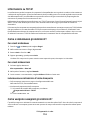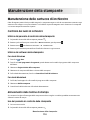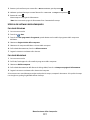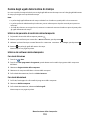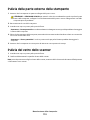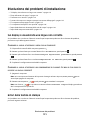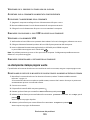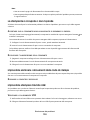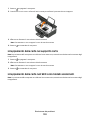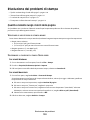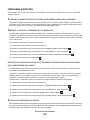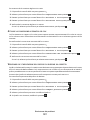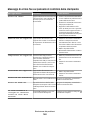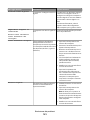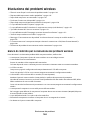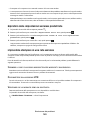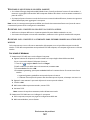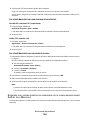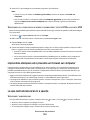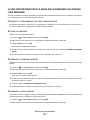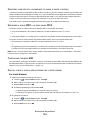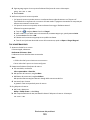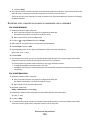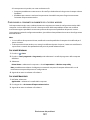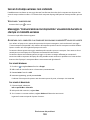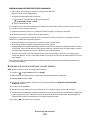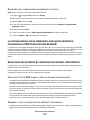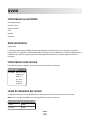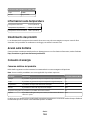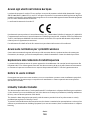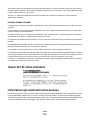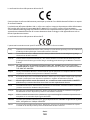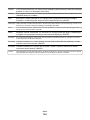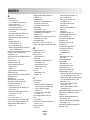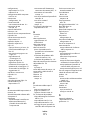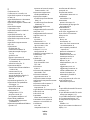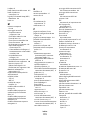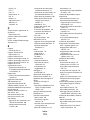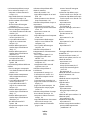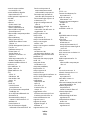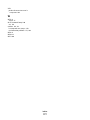Dell V515w All In One Wireless Inkjet Printer Guida utente
- Tipo
- Guida utente

Marchi
Le informazioni incluse nel presente documento sono soggette a modifica senza preavviso.
Qualsiasi tipo di riproduzione, senza autorizzazione scritta di Dell Inc. è assolutamente vietata. Marchi utilizzati nel testo: Dell e il logo DELL sono
marchi di Dell Inc.; Microsoft e Windows sono marchi registrati di Microsoft Corporation. In questo documento possono essere utilizzati altri marchi
e denominazioni per fare riferimento ai proprietari dei marchi o ai nomi dei prodotti. Dell Inc. non rivendica alcun diritto di proprietà per i marchi
e i nomi di marchi diversi dal proprio.

Sommario
Informazioni sulla sicurezza............................................................7
Informazioni sulla stampante..........................................................8
Grazie per aver scelto questa stampante......................................................................................................................8
Riduzione dell'impatto ambientale della stampante................................................................................................8
Ricerca di informazioni sulla stampante........................................................................................................................9
Informazioni sulle parti della stampante....................................................................................................................11
Ordinazione e sostituzione dei materiali di consumo..............14
Ordinazione delle cartucce di inchiostro ...................................................................................................................14
Sostituzione delle cartucce di inchiostro....................................................................................................................14
Riciclaggio dei prodotti Dell............................................................................................................................................16
Uso dei menu e dei pulsanti sul pannello di controllo
della stampante................................................................................17
Utilizzo del pannello di controllo della stampante.................................................................................................17
Configurazione delle impostazioni temporanee in nuove impostazioni predefinite................................20
Modifica del timeout del risparmio di energia.........................................................................................................21
Risparmio energetico con Eco-Mode...........................................................................................................................21
Ripristino delle impostazioni predefinite...................................................................................................................22
Utilizzo del software della stampante.........................................23
Requisiti minimi di sistema..............................................................................................................................................23
Utilizzo del software della stampante Windows......................................................................................................23
Utilizzo del software della stampante per Macintosh............................................................................................25
Ricerca e installazione del software opzionale.........................................................................................................26
Aggiornamento del software della stampante (solo Windows).........................................................................27
Reinstallazione del software della stampante..........................................................................................................27
Caricamento della carta e dei documenti originali...................29
Caricamento della carta....................................................................................................................................................29
Salvataggio delle impostazioni predefinite per la carta........................................................................................32
Caricamento degli originali sul vetro dello scanner...............................................................................................33
Caricamento dei documenti originali nell'ADF........................................................................................................33
Sommario
3

Stampa................................................................................................34
Suggerimenti per la stampa............................................................................................................................................34
Stampa di documenti di base.........................................................................................................................................34
Stampa di documenti speciali.........................................................................................................................................38
Operazioni su fotografie...................................................................................................................................................41
Stampa da un dispositivo Bluetooth............................................................................................................................46
Stampa su entrambi i lati del foglio (fronte/retro)..................................................................................................49
Gestione dei processi di stampa....................................................................................................................................51
Copia...................................................................................................55
Suggerimenti per la copia................................................................................................................................................55
Esecuzione di copie............................................................................................................................................................55
Copia di foto..........................................................................................................................................................................55
Ingrandimento o riduzione di immagini.....................................................................................................................56
Regolazione della qualità della copia...........................................................................................................................56
Copia più chiara o più scura.............................................................................................................................................56
Fascicolazione delle copie tramite il pannello di controllo della stampante................................................57
Ripetizione di un'immagine su una pagina...............................................................................................................57
Copia di più pagine su un solo foglio...........................................................................................................................58
Esecuzione manuale di una copia fronte/retro........................................................................................................58
Annullamento dei processi di copia.............................................................................................................................59
Acquisizione.......................................................................................60
Suggerimenti per l'acquisizione.....................................................................................................................................60
Acquisizione in un computer locale o di rete............................................................................................................60
Acquisizione in un'unità flash o una scheda di memoria......................................................................................61
Acquisizione di foto in un'applicazione di modifica...............................................................................................61
Acquisizione di documenti in un'applicazione di modifica.................................................................................62
Acquisizione diretta su e-mail mediante il software della stampante.............................................................63
Acquisizione su file PDF....................................................................................................................................................64
Domande frequenti sull'acquisizione..........................................................................................................................65
Annullamento dei processi di acquisizione...............................................................................................................65
Fax.......................................................................................................66
Impostazione della stampante in modalità fax........................................................................................................66
Configurazione delle impostazioni fax........................................................................................................................77
Sommario
4

Creazione di un elenco dei contatti..............................................................................................................................79
Invio di fax..............................................................................................................................................................................81
Ricezione di fax.....................................................................................................................................................................82
Domande frequenti sull'invio dei fax...........................................................................................................................84
Collegamento in rete.......................................................................92
Installazione della stampante in una rete wireless..................................................................................................92
Installazione wireless avanzata.......................................................................................................................................97
Domande frequenti sul collegamento in rete........................................................................................................103
Manutenzione della stampante..................................................116
Manutenzione delle cartucce di inchiostro.............................................................................................................116
Pulizia della parte esterna della stampante............................................................................................................119
Pulizia del vetro dello scanner......................................................................................................................................119
Risoluzione dei problemi..............................................................120
Prima di procedere con la procedura di risoluzione dei problemi..................................................................120
Utilizzare il Centro servizi per risolvere eventuali problemi con la stampante..........................................120
Se la risoluzione dei problemi non risolve il problema.......................................................................................120
Risoluzione dei problemi di installazione................................................................................................................121
Risoluzione dei problemi di inceppamento e di alimentazione non corretta............................................127
Risoluzione dei problemi di stampa...........................................................................................................................130
Risoluzione dei problemi di copia e acquisizione.................................................................................................132
Risoluzione dei problemi di invio di fax....................................................................................................................134
Risoluzione dei problemi della scheda di memoria.............................................................................................142
Risoluzione dei problemi wireless..............................................................................................................................144
Avvisi.................................................................................................163
Informazioni sul prodotto..............................................................................................................................................163
Nota all'edizione................................................................................................................................................................163
Consumo di energia.........................................................................................................................................................164
Indice.................................................................................................170
Sommario
5

6

Informazioni sulla sicurezza
Collegare il cavo di alimentazione a una presa elettrica dotata di messa a terra posta nelle vicinanze del prodotto e
facilmente raggiungibile.
Non posizionare o utilizzare questo prodotto in prossimità di acqua o superfici bagnate.
Utilizzare solo l'alimentatore e il cavo di alimentazione forniti con il prodotto o componenti sostitutivi autorizzati dal
produttore.
Quando si collega il prodotto alla rete telefonica pubblica commutata, utilizzare solo il cavo per telecomunicazioni
(RJ-11) fornito con il prodotto oppure un cavo 26 AWG o un cavo sostitutivo più grande.
Questo prodotto è stato progettato, testato e approvato per essere utilizzato con componenti di uno specifico
produttore, conformemente ai rigidi standard globali per la sicurezza. Le caratteristiche legate alla sicurezza di alcune
parti potrebbero non essere ovvie. Il produttore non è da ritenere responsabile in caso di uso di altre parti di ricambio.
ATTENZIONE — PERICOLO DI LESIONI: Nell'area dietro il coperchio dell'unità fronte/retro sono presenti
sporgenze che fanno parte del percorso della carta. Per evitare lesioni, fare attenzione quando si accede a
quest'area per la rimozione degli inceppamenti della carta.
ATTENZIONE — PERICOLO DI LESIONI: Non attorcigliare, legare, schiacciare o posizionare oggetti pesanti sul
cavo di alimentazione. Evitare abrasioni o tensioni. Non stringere il cavo di alimentazione tra oggetti quali mobili
o pareti. Se si verifica una qualunque di queste cose, si può incorrere in rischi di incendi o elettrocuzione.
Ispezionare regolarmente il cavo di alimentazione per individuare segni di problemi. Rimuovere il cavo di
alimentazione dalla presa elettrica prima di ispezionarlo.
Per riparazioni di tipo diverso dagli interventi descritti nella documentazione per l'utente, rivolgersi a un tecnico
specializzato.
ATTENZIONE — PERICOLO DI SCOSSA: per evitare il rischio di scosse elettriche quando si pulisce la parte
esterna della stampante, prima di continuare scollegare il cavo di alimentazione dalla presa a muro e scollegare
tutti i cavi dalla stampante.
ATTENZIONE — PERICOLO DI SCOSSA: in caso di temporali non utilizzare la funzione fax, non installare questo
prodotto né effettuare i collegamenti elettrici o dei cavi, ad esempio la funzione fax, il cavo di alimentazione o
del telefono, durante un temporale.
SALVARE QUESTE ISTRUZIONI.
Informazioni sulla sicurezza
7

Informazioni sulla stampante
Grazie per aver scelto questa stampante.
Abbiamo lavorato con il massimo impegno per garantire che risponda alle esigenze degli utenti.
Il materiale per l'installazione fornito con la stampante consente di iniziare a utilizzarla immediatamente. Per istruzioni
sull'esecuzione delle operazioni di base, consultare la Guida per l'utente. Per ottenere risultati ottimali, leggere
attentamente la Guida per l'utente e visitare il nostro sito Web per verificare la disponibilità di nuovi aggiornamenti.
Siamo impegnati a garantire prestazioni e valore con le nostre stampanti, e desideriamo essere certi che gli utenti
siano soddisfatti. Per qualsiasi problema, gli utenti hanno a disposizione il competente personale dell'assistenza, che
sarà lieto di aiutarli a risolverlo e a tornare velocemente operativi. Esortiamo inoltre gli utenti a sottoporci critiche e
suggerimenti. È anche grazie a questi che possiamo continuare a migliorare il nostro lavoro.
Riduzione dell'impatto ambientale della stampante
Siamo costantemente impegnati nella protezione dell'ambiente e miglioriamo continuamente le nostre stampanti
al fine di ridurne l'impatto ambientale. Selezionando determinate impostazioni o funzioni di una stampante è
possibile ridurre ulteriormente l'impatto ambientale.
Risparmio di energia
• Attivare Eco Mode. Questa funzione riduce la luminosità dello schermo e imposta il passaggio automatico della
stampante alla modalità di risparmio energia dopo 10 minuti di inattività.
• Selezionare l'intervallo più breve per l'attivazione della modalità di risparmio energia. Con la funzione
Risparmio energia, la stampante entra in modalità standby dopo un determinato intervallo di inattività (il timeout
del risparmio di energia), riducendo al minimo il consumo di corrente.
• Condividere la stampante. Una stampante wireless/di rete può essere condivisa tra più computer, consentendo
di risparmiare energia e altre risorse.
Risparmio di carta
• Attivare Eco Mode. In alcuni modelli di stampante, attivando questa funzione viene impostata automaticamente
la stampa su entrambi i lati della carta (fronte/retro) per stampe, copie, acquisizioni e fax.
• Stampare più immagini pagina sullo stesso lato della carta. La funzione "Pagine per foglio" consente di
stampare più pagine su un unico foglio. È possibile stampare fino a 8 pagine sullo stesso lato di un foglio di carta.
• Stampare su entrambi i lati della carta. La funzione di stampa fronte/retro consente di stampare su entrambi
i lati della carta manualmente o automaticamente (a seconda del modello di stampante).
• Visualizzare l'anteprima delle stampe prima di stampare. Utilizzare le funzioni di anteprima presenti nella
finestra di dialogo Anteprima di stampa o sul display della stampante (in base al modello della stampante).
• Acquisire e salvare. Per evitare la stampa di più copie, è possibile acquisire documenti o foto e salvarli in un
programma o in un'unità flash per utilizzarli come presentazioni.
• Utilizzare carta riciclata.
Informazioni sulla stampante
8

Risparmio di inchiostro
• Utilizzare la modalità Bozza. Questa modalità consente di stampare i documenti utilizzando una ridotta quantità
di inchiostro ed è ideale per la stampa di documenti composti principalmente da testo.
• Utilizzare cartucce ad alta capacità. L'inchiostro contenuto nelle cartucce ad alta capacità consente di stampare
più pagine con un minor numero di cartucce.
• Pulire la testina di stampa. Prima di sostituire e riciclare le cartucce d'inchiostro, tentare le funzioni "Pulizia
testina di stampa" e "Pulizia profonda testina di stampa", che consentono di pulire gli ugelli della testina di stampa
per migliorare la qualità delle stampe.
Riciclaggio
• Riciclare la confezione del prodotto.
• Riciclare le vecchie stampanti invece di gettarle via.
• Riciclare la carta delle stampe scartate.
• Utilizzare carta riciclata.
Ricerca di informazioni sulla stampante
Pubblicazioni
Informazioni Posizione
Istruzioni per l'installazione iniziale:
• Collegamento della stampante
• Installazione del software della stampante
Documentazione di installazione
La documentazione di installazione viene fornita con la
stampante.
Istruzioni di installazione aggiuntive e per l'utilizzo della
stampante:
• Selezione e conservazione di carta e supporti speciali
• Caricamento della carta
• Esecuzione di operazioni di stampa, copia, acquisi-
zione e fax, in base al modello di stampante
• Configurazione delle impostazioni della stampante
• Visualizzazione e stampa di documenti e foto
• Installazione e utilizzo del software della stampante
• Installazione e configurazione della stampante in rete,
in base al modello di stampante
• Cura e manutenzione della stampante
• Risoluzione dei problemi
Guida per l'utente
La Guida per l'utente è disponibile nel CD del software di instal-
lazione.
Per gli aggiornamenti, consultare il sito Web all'indirizzo
support.dell.com.
Informazioni sulla stampante
9

Informazioni Posizione
Guida all'utilizzo del software della stampante Guida in linea di Windows
Aprire l'applicazione e fare clic su ?.
Fare clic su
per visualizzare le informazioni sensibili al
contesto.
Note:
• La guida in linea viene installata automaticamente
insieme al software della stampante.
• Il software della stampante si trova nella cartella di
programma della stampante o sul desktop, a seconda del
sistema operativo.
Le informazioni supplementari più recenti, gli aggiorna-
menti e il supporto tecnico in linea:
• Suggerimenti e consigli per la risoluzione dei problemi
• Domande frequenti
• Documentazione
• Download dei driver
• Supporto tramite chat in tempo reale
• Supporto tramite e-mail
• Assistenza telefonica
Sito Web del Supporto Dell: support.dell.com
Nota: Selezionare il paese di appartenenza e il prodotto per
visualizzare il sito di supporto appropriato.
I numeri di telefono dell'assistenza e gli orari di disponibilitÃ
del servizio per il paese di appartenenza sono reperibili presso
il sito Web del supporto.
Tenere pronte le seguenti informazioni prima di contattare il
supporto per velocizzare il servizio:
• Etichetta servizio
• Codice servizio espresso
Nota: L'etichetta servizio e il Codice servizio espresso sono
riportati su etichette applicate sulla stampante.
• Software e driver: driver certificati per la stampante e
programmi di installazione per il software della
stampante Dell
• File leggimi: modifiche tecniche dell'ultimo minuto o
materiale di riferimento tecnico avanzato per utenti
esperti o tecnici
CD del software di installazione
Nota: se sono stati acquistati insieme la stampante e il
computer Dell, la documentazione e i driver della stampante
sono già installati sul computer.
• Materiali di consumo e accessori per la stampante
• Cartucce sostitutive
Sito Web dei materiali di consumo per le stampanti Dell:
dell.com/supplies
È possibile acquistare i materiali di consumo della stampante
tramite Internet, telefonicamente o in negozi selezionati.
• Informazioni relative alla sicurezza per prepararsi
all'uso della stampante
• Informazioni normative
• Informazioni sulla garanzia
Guida delle informazioni sul prodotto
Nota: la Guida delle informazioni sul prodotto potrebbe non
essere disponibile nel paese di residenza.
Informazioni sulla stampante
10

Informazioni sulle parti della stampante
Utilizzare Per
1
Supporto carta Caricare la carta.
2 Indicatore Wi-Fi Verificare lo stato wireless.
3
Alloggiamenti delle schede di memoria Inserire una scheda di memoria.
4 Porta PictBridge e USB Collegare una fotocamera digitale PictBridge, un
adattatore Bluetooth USB o un'unità flash alla
stampante.
5 Spia del lettore di schede Verificare lo stato del lettore di schede. La spia
lampeggia per indicare che si sta utilizzando una scheda
di memoria.
6
Vassoio di uscita carta Contenere la carta quando esce.
7
Pannello di controllo della stampante Eseguire operazioni sulla stampante.
8 Guida della carta dell'alimentatore automatico
documenti (ADF)
Mantenere correttamente allineata la carta durante l'ali-
mentazione nell'ADF.
Nota: Regolare la guida della carta sul vassoio dell'ADF
alla larghezza del documento originale.
9 Vassoio di uscita ADF Contenere i documenti che escono dall'ADF.
10
vassoio ADF Caricare i documenti originali nell'ADF. Opzione consi-
gliata per l'acquisizione, la copia o l'invio di fax di
documenti di più pagine.
Nota: non caricare cartoline, foto, piccoli elementi o
supporti sottili (quali ritagli di giornale) nell'ADF.
Posizionare questi elementi sul vetro dello scanner.
11
ADF Acquisire, copiare o inviare via fax documenti di più
pagine in formato Letter, Legal e A4.
Informazioni sulla stampante
11

Utilizzare Per
12
Protezione dell'alimentazione carta Impedire a degli elementi di cadere nell'alloggiamento
della carta.
13
Guide carta Mantenere correttamente allineata la carta durante l'ali-
mentazione.
Utilizzare Per
1 Coperchio superiore Accedere al vetro dello scanner.
2
Vetro dello scanner Acquisire e copiare foto e documenti.
3 Alloggiamento di sicurezza Installare un cavo antifuro sulla stampante.
4
Porta di alimentazione Collegare la stampante all'alimentazione.
5
Porta EXT Collegare periferiche aggiuntive (telefono o segreteria telefonica) alla stampante e
alla linea telefonica. Utilizzare questa porta se non si dispone di una linea fax dedicata
per la stampante e se questo metodo di connessione è supportato nel paese in cui
si opera.
Nota: rimuovere il sigillo per accedere alla porta.
6
Porta LINE Collegare la stampante a una linea telefonica attiva (tramite una presa a muro
standard, un filtro DSL o un adattatore VoIP) per inviare e ricevere fax.
7
porta USB Collegare la stampante a un computer tramite un cavo USB.
Avvertenza — Danno potenziale: non toccare la porta USB eccetto durante il
collegamento o la rimozione del cavo USB o di installazione.
8
testina di stampa Installare, sostituire o rimuovere le cartucce di inchiostro.
Informazioni sulla stampante
12

Utilizzare Per
9
Unità scanner
• Accedere alle cartucce di inchiostro e alla testina di stampa.
• Rimuovere gli inceppamenti della carta.
Informazioni sulla stampante
13

Ordinazione e sostituzione dei materiali di
consumo
Ordinazione delle cartucce di inchiostro
Resa del numero di pagine disponibile nel sito www.dell.com/supplies. Per risultati ottimali, utilizzare solo le
cartucce di inchiostro Dell.
Articolo
Cartuccia con licenza
1
Cartuccia regolare
Cartuccia nera Serie 21 Serie 21R
Cartuccia nera, alta capacità
2
Serie 23 Serie 23R
Cartuccia a colori Serie 21 Serie 21R
Cartuccia a colori, alta capacità
2
Serie 23 Serie 23R
1
Concessa in licenza esclusivamente per uso singolo. Dopo l'uso, restituire la cartuccia a Dell per consentirne la rigene-
razione, la ricarica o il riciclaggio. Per ulteriori informazioni sul riciclaggio dei prodotti Dell, visitare
www.dell.com/recycling.
2
Disponibile solo nel sito Web Dell all'indirizzo www.dell.com/supplies.
Sostituzione delle cartucce di inchiostro
Accertarsi di disporre di cartucce di inchiostro nuove prima di iniziare.
1 Accendere la stampante.
2 Aprire la stampante.
Nota: La testina di stampa si sposta nella posizione di installazione della cartuccia.
Ordinazione e sostituzione dei materiali di consumo
14

3 Premere la linguetta di rilascio, quindi rimuovere le cartucce di inchiostro usate.
Avvertenza — Danno potenziale: non rimuovere le vecchie cartucce finché non sono disponibili quelle nuove,
altrimenti l'inchiostro rimanente nelle testine di stampa potrebbero asciugarsi e gli ugelli potrebbero ostruirsi.
4 Estrarre le cartucce dalla confezione.
Se la cartuccia viene fornita con un cappuccio protettivo, rimuovere il cappuccio.
Se la cartuccia viene fornita con un cappuccio protettivo a svitamento, svitare e rimuovere il cappuccio.
Ordinazione e sostituzione dei materiali di consumo
15

5 Installare ogni cartuccia. Se necessario, usare entrambe le mani.
Nota: Installare le nuove cartucce di inchiostro immediatamente dopo aver rimosso il cappuccio protettivo per
evitare di esporre l'inchiostro all'aria.
6 Chiudere la stampante.
Riciclaggio dei prodotti Dell
Per restituire a Dell i prodotti Dell per il riciclaggio:
1 Fare clic su o Start.
2 Fare clic su Tutti i programmi o Programmi, quindi selezionare la cartella di programma della stampante
dall'elenco.
3 Selezionare Pagina iniziale della stampante.
4 Scegliere la stampante desiderata nell'elenco a discesa delle stampanti.
5 Fare clic su Ordinazione dei materiali di consumo nella scheda Manutenzione.
6 Fare clic su .
7 Seguire le istruzioni visualizzate sullo schermo del computer.
Ordinazione e sostituzione dei materiali di consumo
16

Uso dei menu e dei pulsanti sul pannello di
controllo della stampante
Utilizzo del pannello di controllo della stampante
Gli schemi seguenti illustrano le sezioni del pannello di controllo della stampante:
Utilizzare: Per
1 Pulsante di accensione
• Accendere e spegnere la stampante.
• Passare alla modalità Risparmio energia.
Nota: Mentre la stampante è accesa, premere
per
passare alla modalità Risparmio energia. Tenere
premuto il pulsante
per tre secondi per spegnere la
stampante.
2
Copia, pulsante Accedere al menu di copia ed eseguire delle copie.
3 Acquisisci, pulsante Accedere al menu di acquisizione e acquisire dei
documenti.
4
Fax, pulsante Accedere al menu del fax e inviare fax.
5
Pulsante Foto Accedere al menu delle foto e stampare foto.
Uso dei menu e dei pulsanti sul pannello di controllo della stampante
17

Utilizzare: Per
6
Display
Nota: il display è spento in modalità di risparmio
energetico.
Visualizza:
• Stato della stampante
• Messaggi
• Menu
7
pulsanti freccia Scegliere una voce di menu o sottomenu visualizzata sul
display.
8 Pulsante Seleziona
• Selezionare le opzioni del menu.
• Salvare le impostazioni.
• Alimentare o far espellere la carta. Tenere premuto per
3 secondi per alimentare o espellere la carta dalla
stampante.
9
Pulsante Indietro
• Ritornare alla schermata precedente.
• Uscire da un livello di menu e andare a uno superiore.
10
Pulsante Imposta Accedere al menu di configurazione e modificare le
impostazioni delle stampante.
Nota: le spie dei pulsanti Copia, Acquisisci, Fax e Foto sono
spente quando il pulsante viene selezionato.
Uso dei menu e dei pulsanti sul pannello di controllo della stampante
18

Utilizzare: Per
1 Rubrica
Accedere ai numeri di fax da un elenco di numeri salvato.
2 Ricomponi/pausa In modalità Fax:
• Inserire una pausa di tre secondi nel numero di fax da comporre per attendere la linea
esterna o per rispondere a un sistema di risposta automatico. Inserire una pausa solo
quando si è già iniziato a immettere il numero.
• Visualizzare l'ultimo numero immesso. Premere il pulsante freccia a sinistra o a destra per
visualizzare gli ultimi cinque numeri selezionati.
3 Segnale di linea
Comporre il numero di telefono manualmente utilizzando il tastierino numerico prima di
inviare il fax.
4 Colore/Nero
Passare alla modalità colore o bianco e nero.
5
Pulsante Avvio Avviare un processo di stampa, acquisizione, fax o copia, in base alla modalità selezionata.
6 Annulla, pulsante
• Annullare un processo di stampa, copia, acquisizione o di invio di fax in corso.
• Uscire da un livello di menu di Copia, Acquisisci, Fax, Foto o Stampa file per andare al
livello superiore di un menu.
• Uscire da un livello del menu Imposta per andare al livello superiore della modalità prece-
dente.
• Cancellare le impostazioni o i messaggi di errore correnti e ritornare alle impostazioni
predefinite.
Uso dei menu e dei pulsanti sul pannello di controllo della stampante
19

Utilizzare: Per
7 Tastierino
In modalità Copia o Cartolina fotografica: immettere il numero di copie o stampe che si
desidera effettuare.
In modalità Fax:
• Immettere numeri di fax.
• Utilizzare un sistema di risposta automatico.
• Selezionare le lettere durante la creazione di un elenco di selezione rapida.
• Digitare i numeri per immettere o modificare la data e l'ora visualizzate sul display.
Configurazione delle impostazioni temporanee in
nuove impostazioni predefinite
Tramite i seguenti menu è possibile ripristinate le impostazioni predefinite dopo due minuti di inattività o se la
stampante viene spenta:
Copia, menu
• Copie
• Qualità
• Più chiara/Più scura
• Ridimensiona
• Dimensioni originali
• Pagine per foglio
• Copie per pagina
• Tipo di contenuto
Acquisizione, menu
• Qualità
• Dimensioni originali
Menu Fax (solo modelli selezionati)
• Più chiara/Più scura
• Qualità
Menu Foto Le seguenti opzioni di Foto non saranno sospese dopo due minuti di inattività o
spegnendo la stampante ma verranno ripristinati i valori predefiniti quando viene
rimossa una scheda di memoria o un'unità flash.
• Effetti foto
• Formato foto
• Layout
• Qualità
Per configurare le impostazioni temporanee in nuove impostazioni
predefinite
1 Dal pannello di controllo della stampante, premere .
2 Premere i pulsanti freccia per scorrere fino a Impostazioni predefinite, quindi premere .
3 Premere i pulsanti freccia fino a visualizzare Imposta valori prefiniti, quindi premere .
Sul display viene visualizzato Impostazioni correnti.
Uso dei menu e dei pulsanti sul pannello di controllo della stampante
20
La pagina si sta caricando...
La pagina si sta caricando...
La pagina si sta caricando...
La pagina si sta caricando...
La pagina si sta caricando...
La pagina si sta caricando...
La pagina si sta caricando...
La pagina si sta caricando...
La pagina si sta caricando...
La pagina si sta caricando...
La pagina si sta caricando...
La pagina si sta caricando...
La pagina si sta caricando...
La pagina si sta caricando...
La pagina si sta caricando...
La pagina si sta caricando...
La pagina si sta caricando...
La pagina si sta caricando...
La pagina si sta caricando...
La pagina si sta caricando...
La pagina si sta caricando...
La pagina si sta caricando...
La pagina si sta caricando...
La pagina si sta caricando...
La pagina si sta caricando...
La pagina si sta caricando...
La pagina si sta caricando...
La pagina si sta caricando...
La pagina si sta caricando...
La pagina si sta caricando...
La pagina si sta caricando...
La pagina si sta caricando...
La pagina si sta caricando...
La pagina si sta caricando...
La pagina si sta caricando...
La pagina si sta caricando...
La pagina si sta caricando...
La pagina si sta caricando...
La pagina si sta caricando...
La pagina si sta caricando...
La pagina si sta caricando...
La pagina si sta caricando...
La pagina si sta caricando...
La pagina si sta caricando...
La pagina si sta caricando...
La pagina si sta caricando...
La pagina si sta caricando...
La pagina si sta caricando...
La pagina si sta caricando...
La pagina si sta caricando...
La pagina si sta caricando...
La pagina si sta caricando...
La pagina si sta caricando...
La pagina si sta caricando...
La pagina si sta caricando...
La pagina si sta caricando...
La pagina si sta caricando...
La pagina si sta caricando...
La pagina si sta caricando...
La pagina si sta caricando...
La pagina si sta caricando...
La pagina si sta caricando...
La pagina si sta caricando...
La pagina si sta caricando...
La pagina si sta caricando...
La pagina si sta caricando...
La pagina si sta caricando...
La pagina si sta caricando...
La pagina si sta caricando...
La pagina si sta caricando...
La pagina si sta caricando...
La pagina si sta caricando...
La pagina si sta caricando...
La pagina si sta caricando...
La pagina si sta caricando...
La pagina si sta caricando...
La pagina si sta caricando...
La pagina si sta caricando...
La pagina si sta caricando...
La pagina si sta caricando...
La pagina si sta caricando...
La pagina si sta caricando...
La pagina si sta caricando...
La pagina si sta caricando...
La pagina si sta caricando...
La pagina si sta caricando...
La pagina si sta caricando...
La pagina si sta caricando...
La pagina si sta caricando...
La pagina si sta caricando...
La pagina si sta caricando...
La pagina si sta caricando...
La pagina si sta caricando...
La pagina si sta caricando...
La pagina si sta caricando...
La pagina si sta caricando...
La pagina si sta caricando...
La pagina si sta caricando...
La pagina si sta caricando...
La pagina si sta caricando...
La pagina si sta caricando...
La pagina si sta caricando...
La pagina si sta caricando...
La pagina si sta caricando...
La pagina si sta caricando...
La pagina si sta caricando...
La pagina si sta caricando...
La pagina si sta caricando...
La pagina si sta caricando...
La pagina si sta caricando...
La pagina si sta caricando...
La pagina si sta caricando...
La pagina si sta caricando...
La pagina si sta caricando...
La pagina si sta caricando...
La pagina si sta caricando...
La pagina si sta caricando...
La pagina si sta caricando...
La pagina si sta caricando...
La pagina si sta caricando...
La pagina si sta caricando...
La pagina si sta caricando...
La pagina si sta caricando...
La pagina si sta caricando...
La pagina si sta caricando...
La pagina si sta caricando...
La pagina si sta caricando...
La pagina si sta caricando...
La pagina si sta caricando...
La pagina si sta caricando...
La pagina si sta caricando...
La pagina si sta caricando...
La pagina si sta caricando...
La pagina si sta caricando...
La pagina si sta caricando...
La pagina si sta caricando...
La pagina si sta caricando...
La pagina si sta caricando...
La pagina si sta caricando...
La pagina si sta caricando...
La pagina si sta caricando...
La pagina si sta caricando...
La pagina si sta caricando...
La pagina si sta caricando...
La pagina si sta caricando...
La pagina si sta caricando...
La pagina si sta caricando...
La pagina si sta caricando...
La pagina si sta caricando...
La pagina si sta caricando...
La pagina si sta caricando...
La pagina si sta caricando...
La pagina si sta caricando...
La pagina si sta caricando...
La pagina si sta caricando...
La pagina si sta caricando...
La pagina si sta caricando...
-
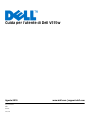 1
1
-
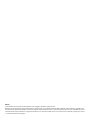 2
2
-
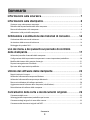 3
3
-
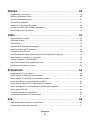 4
4
-
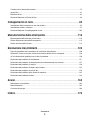 5
5
-
 6
6
-
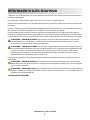 7
7
-
 8
8
-
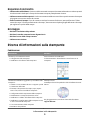 9
9
-
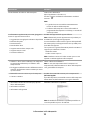 10
10
-
 11
11
-
 12
12
-
 13
13
-
 14
14
-
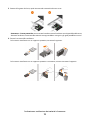 15
15
-
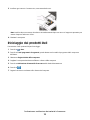 16
16
-
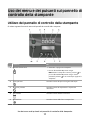 17
17
-
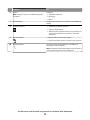 18
18
-
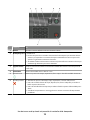 19
19
-
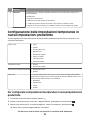 20
20
-
 21
21
-
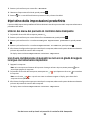 22
22
-
 23
23
-
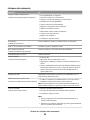 24
24
-
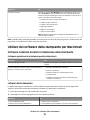 25
25
-
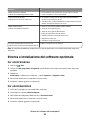 26
26
-
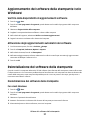 27
27
-
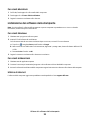 28
28
-
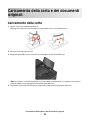 29
29
-
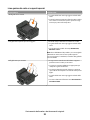 30
30
-
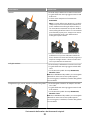 31
31
-
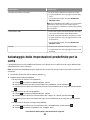 32
32
-
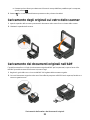 33
33
-
 34
34
-
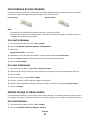 35
35
-
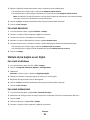 36
36
-
 37
37
-
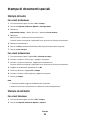 38
38
-
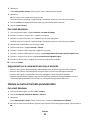 39
39
-
 40
40
-
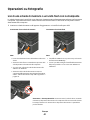 41
41
-
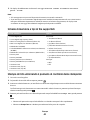 42
42
-
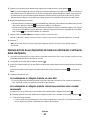 43
43
-
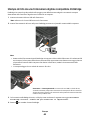 44
44
-
 45
45
-
 46
46
-
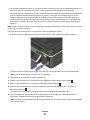 47
47
-
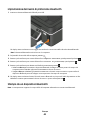 48
48
-
 49
49
-
 50
50
-
 51
51
-
 52
52
-
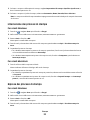 53
53
-
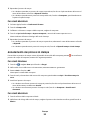 54
54
-
 55
55
-
 56
56
-
 57
57
-
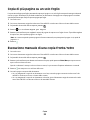 58
58
-
 59
59
-
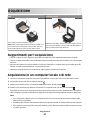 60
60
-
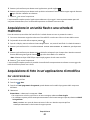 61
61
-
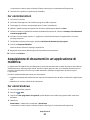 62
62
-
 63
63
-
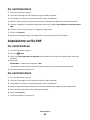 64
64
-
 65
65
-
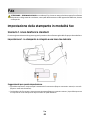 66
66
-
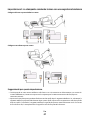 67
67
-
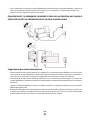 68
68
-
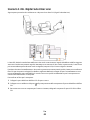 69
69
-
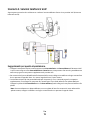 70
70
-
 71
71
-
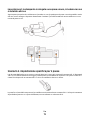 72
72
-
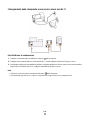 73
73
-
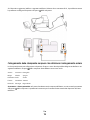 74
74
-
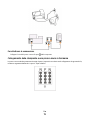 75
75
-
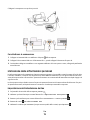 76
76
-
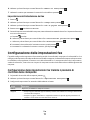 77
77
-
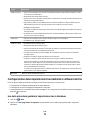 78
78
-
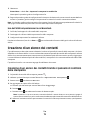 79
79
-
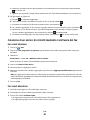 80
80
-
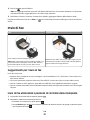 81
81
-
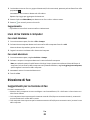 82
82
-
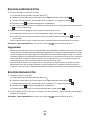 83
83
-
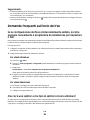 84
84
-
 85
85
-
 86
86
-
 87
87
-
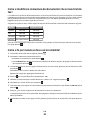 88
88
-
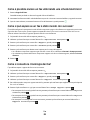 89
89
-
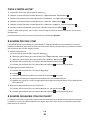 90
90
-
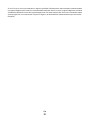 91
91
-
 92
92
-
 93
93
-
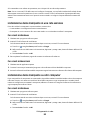 94
94
-
 95
95
-
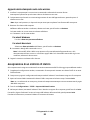 96
96
-
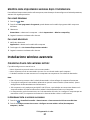 97
97
-
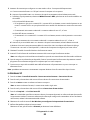 98
98
-
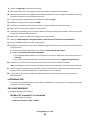 99
99
-
 100
100
-
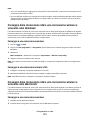 101
101
-
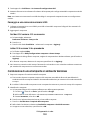 102
102
-
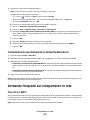 103
103
-
 104
104
-
 105
105
-
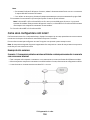 106
106
-
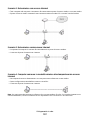 107
107
-
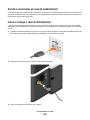 108
108
-
 109
109
-
 110
110
-
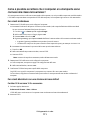 111
111
-
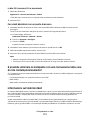 112
112
-
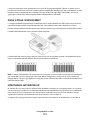 113
113
-
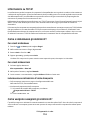 114
114
-
 115
115
-
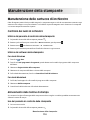 116
116
-
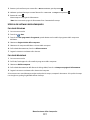 117
117
-
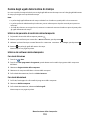 118
118
-
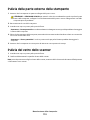 119
119
-
 120
120
-
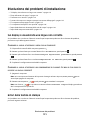 121
121
-
 122
122
-
 123
123
-
 124
124
-
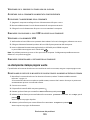 125
125
-
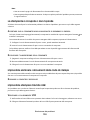 126
126
-
 127
127
-
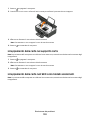 128
128
-
 129
129
-
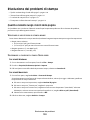 130
130
-
 131
131
-
 132
132
-
 133
133
-
 134
134
-
 135
135
-
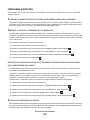 136
136
-
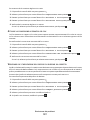 137
137
-
 138
138
-
 139
139
-
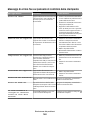 140
140
-
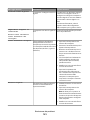 141
141
-
 142
142
-
 143
143
-
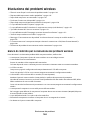 144
144
-
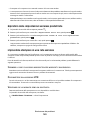 145
145
-
 146
146
-
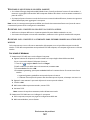 147
147
-
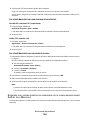 148
148
-
 149
149
-
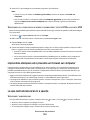 150
150
-
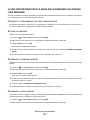 151
151
-
 152
152
-
 153
153
-
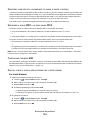 154
154
-
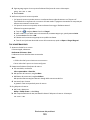 155
155
-
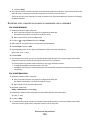 156
156
-
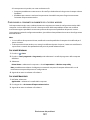 157
157
-
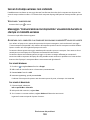 158
158
-
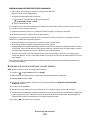 159
159
-
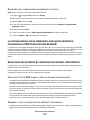 160
160
-
 161
161
-
 162
162
-
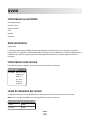 163
163
-
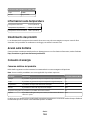 164
164
-
 165
165
-
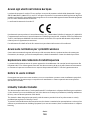 166
166
-
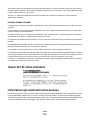 167
167
-
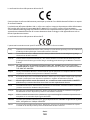 168
168
-
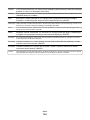 169
169
-
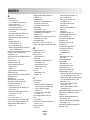 170
170
-
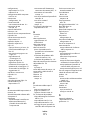 171
171
-
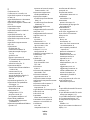 172
172
-
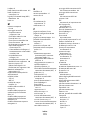 173
173
-
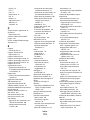 174
174
-
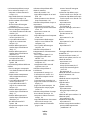 175
175
-
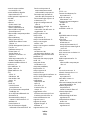 176
176
-
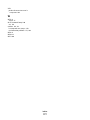 177
177
Dell V515w All In One Wireless Inkjet Printer Guida utente
- Tipo
- Guida utente
Documenti correlati
-
Dell P713w All In One Photo Printer Guida utente
-
Dell V715w All In One Wireless Inkjet Printer Guida utente
-
Dell 946 All In One Printer Guida utente
-
Dell 948 All In One Printer Guida utente
-
Dell V505 All In One Inkjet Printer Guida utente
-
Dell 968w All In One Wireless Photo Printer Guida utente
-
Dell 968 All In One Photo Printer Guida utente
-
Dell 964 All In One Photo Printer Guida utente
-
Dell Wireless Printer Adapter 3300 Guida utente